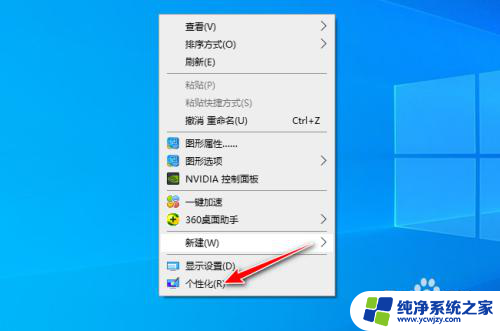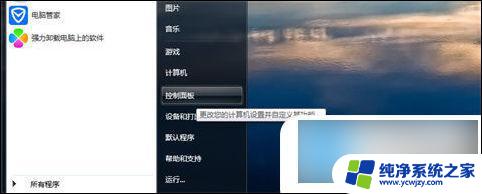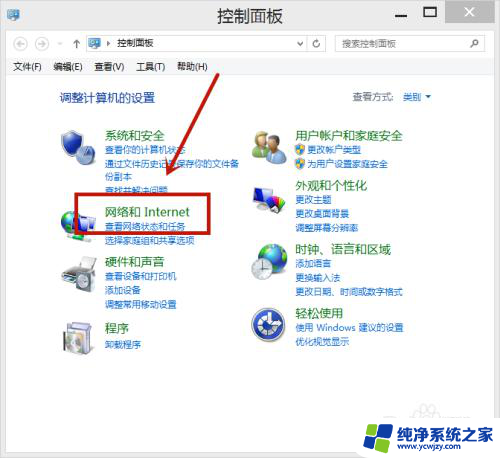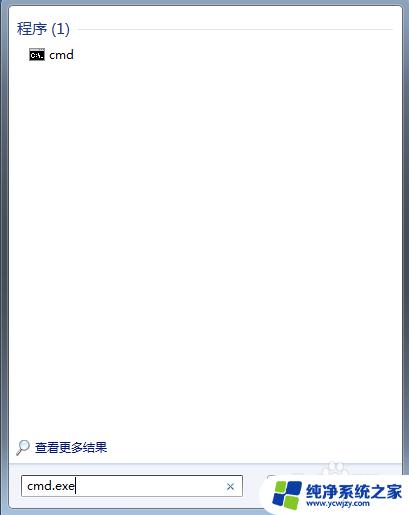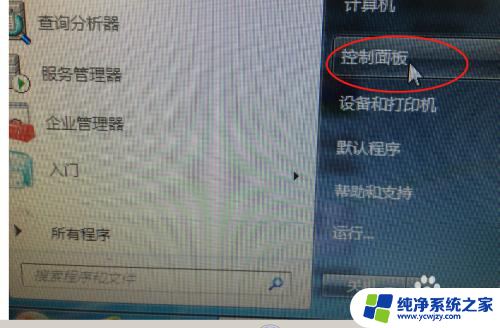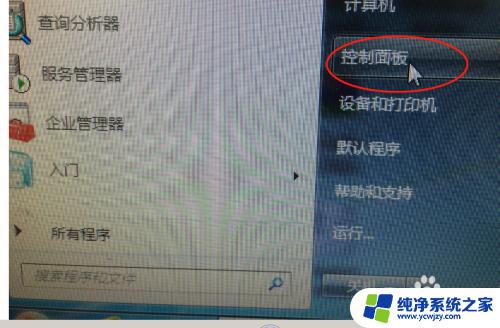显示屏休眠怎么取消 电脑休眠状态如何解除
更新时间:2023-08-28 09:49:02作者:xiaoliu
显示屏休眠怎么取消,电脑休眠状态是我们在平时使用电脑时常常会遇到的问题,在电脑休眠状态下,显示屏会自动进入休眠,此时我们需要操作电脑才能重新启动。但有时候我们需要长时间使用电脑,而显示屏休眠会给我们带来不便。那么要如何取消显示屏休眠,解除电脑休眠状态呢?下面就让我们来一起了解吧!
步骤如下:
1.打开电脑,点击左下角的“开始”按钮。

2.接下来,点击打开“控制面板”。

3.在控制面板里,点击“系统和安全”选项。
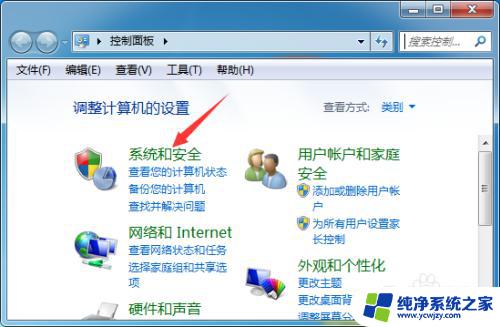
4.然后,点击“更改计算机睡眠时间”。
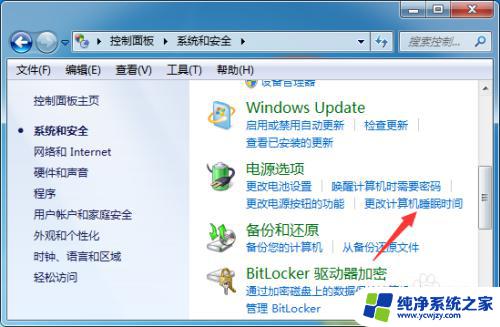
5.打开后,把“关闭显示器”时间设为“从不”。
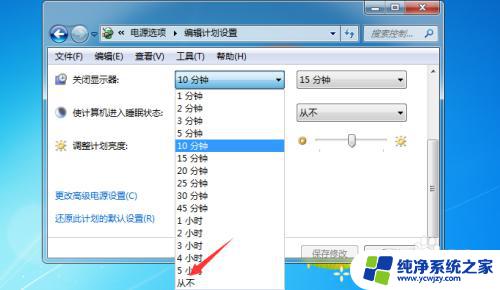
6.设置完成后,点击“保存修改”即可关闭休眠。
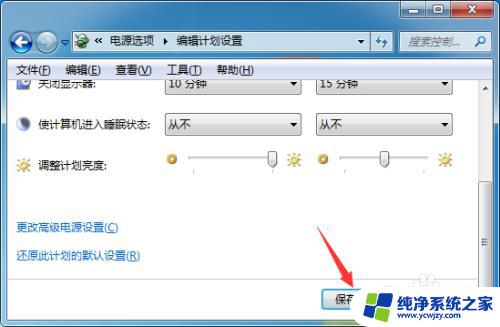
以上就是如何取消显示屏休眠的全部内容,如果你遇到这种情况,可以按照小编的操作来解决,操作简单快速,一步到位。